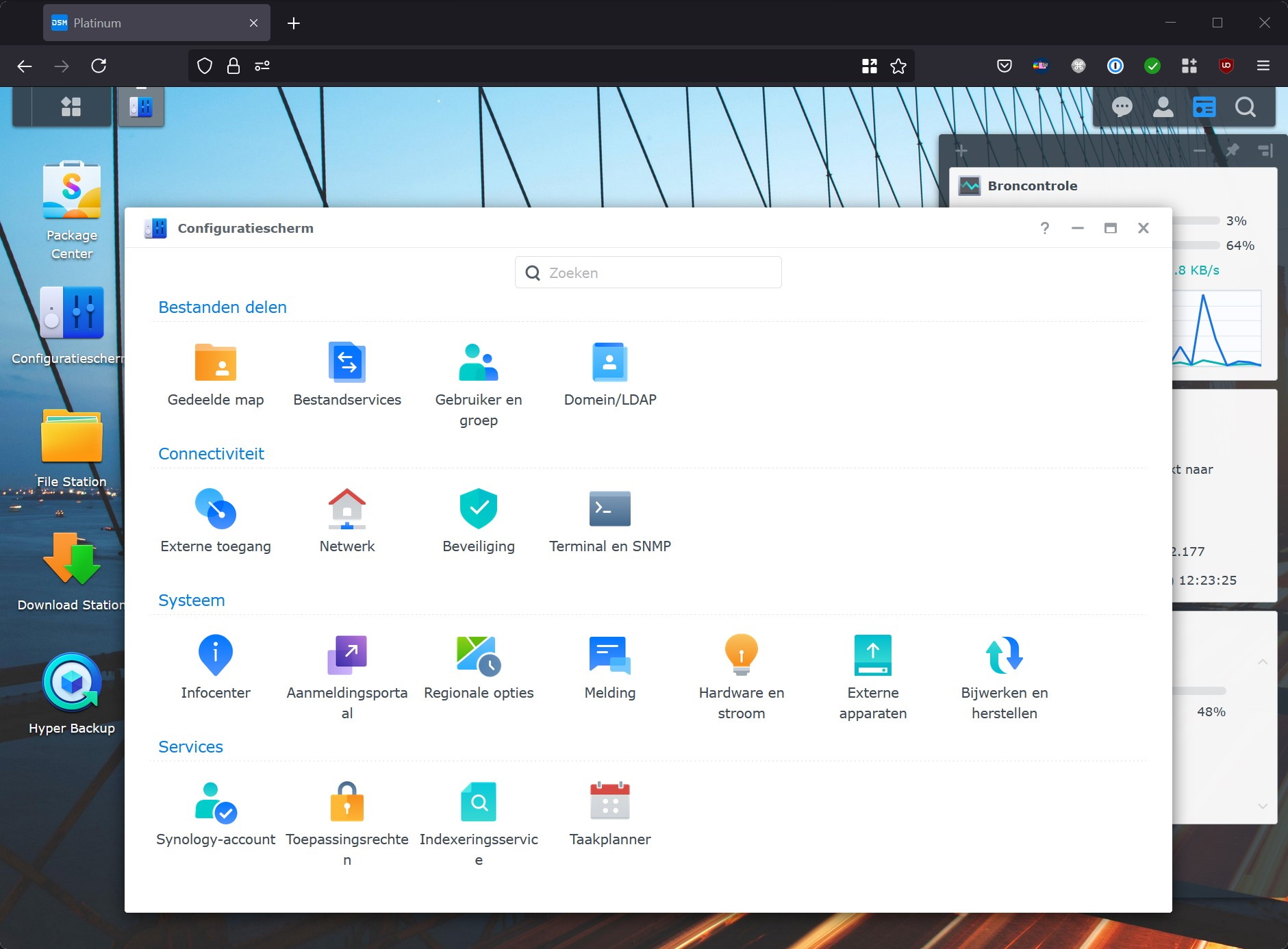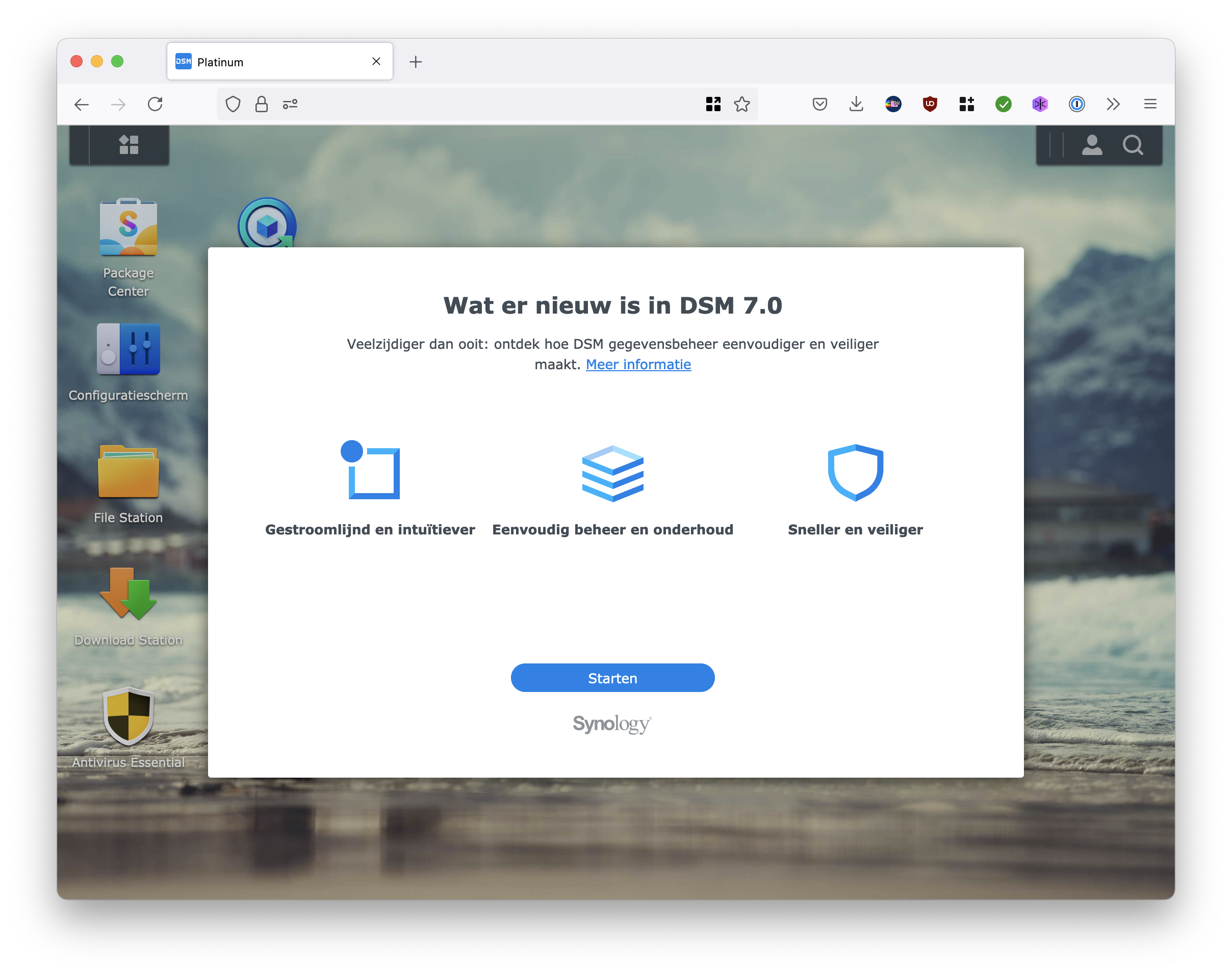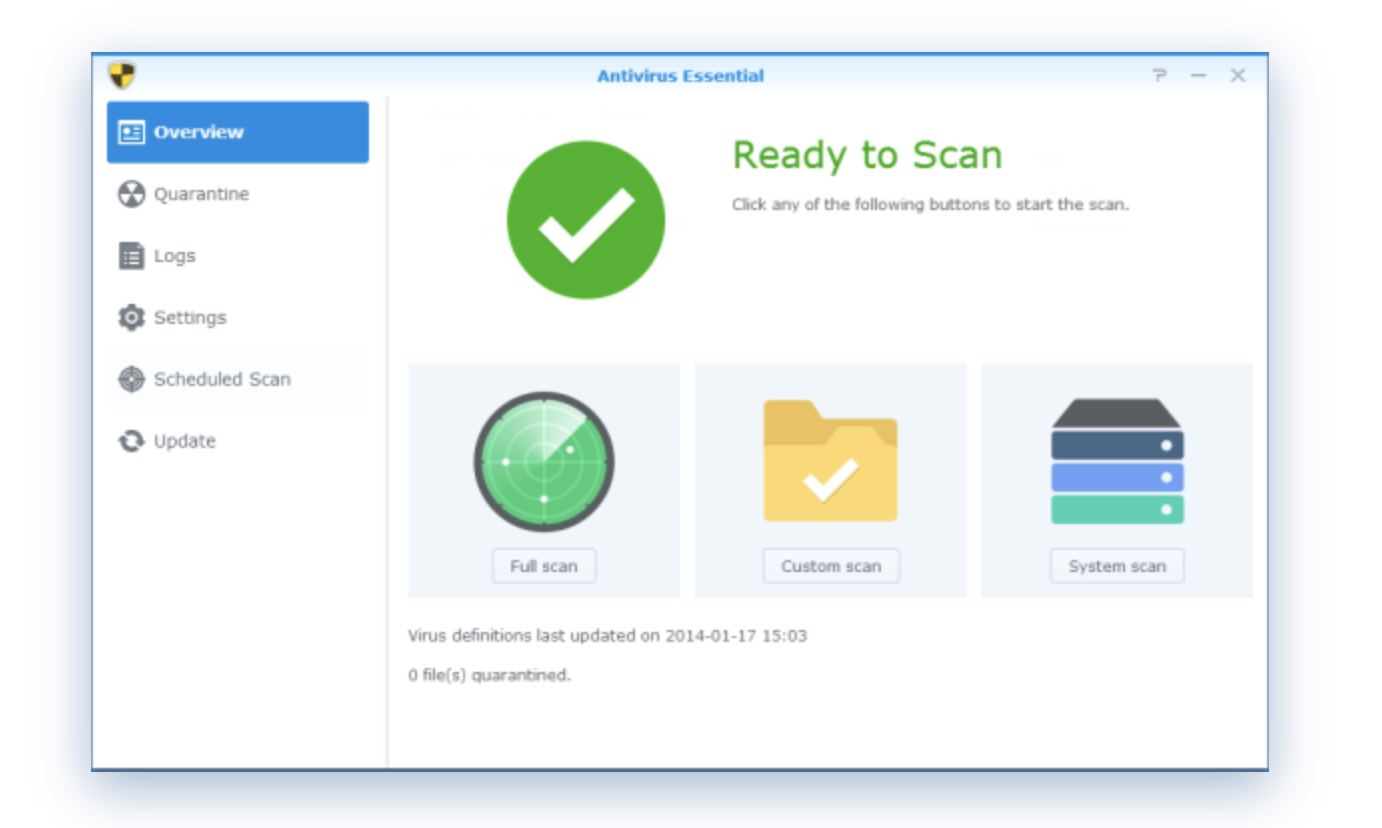Soms wil je grote bestanden ontvangen van iemand, maar heeft diegene zelf geen mogelijkheid om de bestanden te delen. Met je Synology-nas kun je via File Station eenvoudig grote bestanden ontvangen. In deze howto laten we je zien hoe dat werkt.
Met deze functie van je Synology-nas kun je dus grote bestanden ontvangen, zonder dat de verzender daarvoor bijvoorbeeld een dienst als WeTransfer of eigen cloudopslag voor hoeft te gebruiken. De persoon kan dan eenvoudig de bestanden direct naar jouw nas uploaden in de de juiste map. Je genereert dan een unieke link waar de bestanden geüpload kunnen worden. Het is hiervoor wel nodig dat je nas publiekelijk beschikbaar is via het internet, bijvoorbeeld via QuickConnect van Synology of via een eigen domeinnaam.
Bestandsaanvraag maken
Wij voeren deze stappen uit op DSM 7.0. Open File Station op je NAS en blader naar de map waar je de bestanden wilt ontvangen. Klik met de rechtermuisknop op de map en kies voor Bestandsaanvraag maken of kies voor Actie in de menubalk en dan voor Bestandsaanvraag maken.
Je ziet dan bij Koppeling delen de koppeling die je kunt delen. Klik eronder op de kopieerknop om de koppeling te kopiëren en te delen. Je kunt de link ook mailen of een qr-code ervan genereren. Het kan zijn dat je een QuickConnect-link ziet, terwijl je nas toch beschikbaar is via een eigen domeinnaam. Je kunt dan gewoon het pad achter je eigen, publieke domeinnaam plakken. Tip: Via Configuratiescherm / Externe toegang / Geavanceerd kun je je eigen domeinnaam invullen zodat die wel klopt in de link.
Voordat je de link deelt, heb je eronder nog wel een aantal opties. Zo kun je de link beschermen met een wachtwoord door Wachtwoordbescherming inschakelen aan te vinken. Ook kun je instellen hoe lang de link geldig blijft, door een start- en einddatum op te geven bij Geldigheidsperiode.
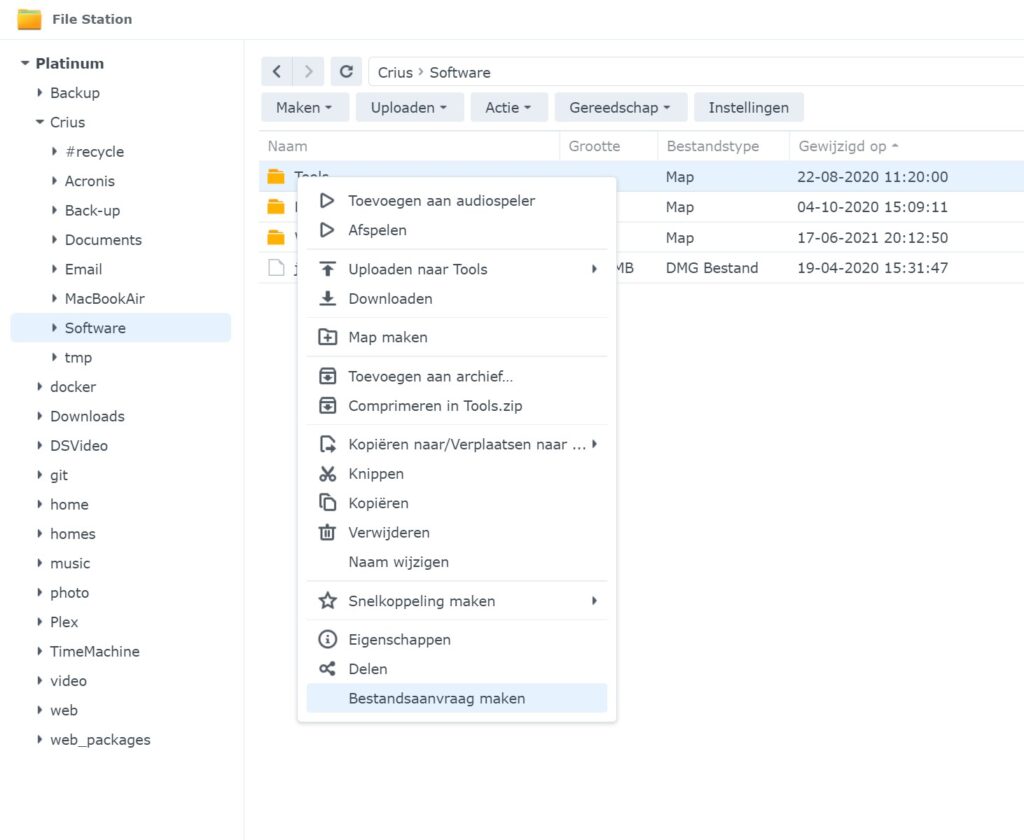
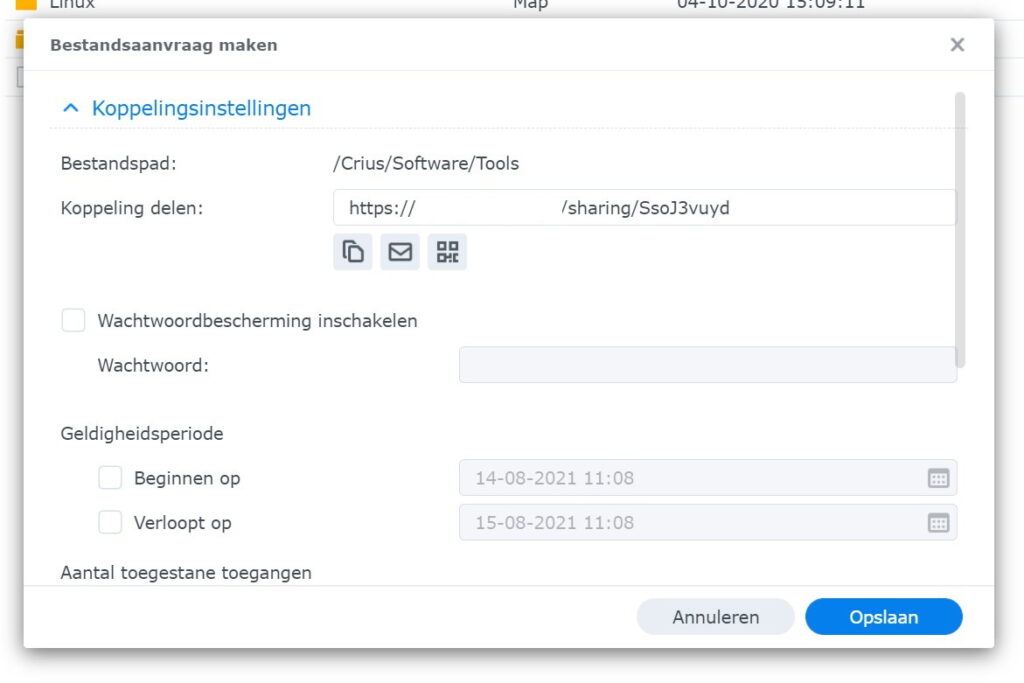
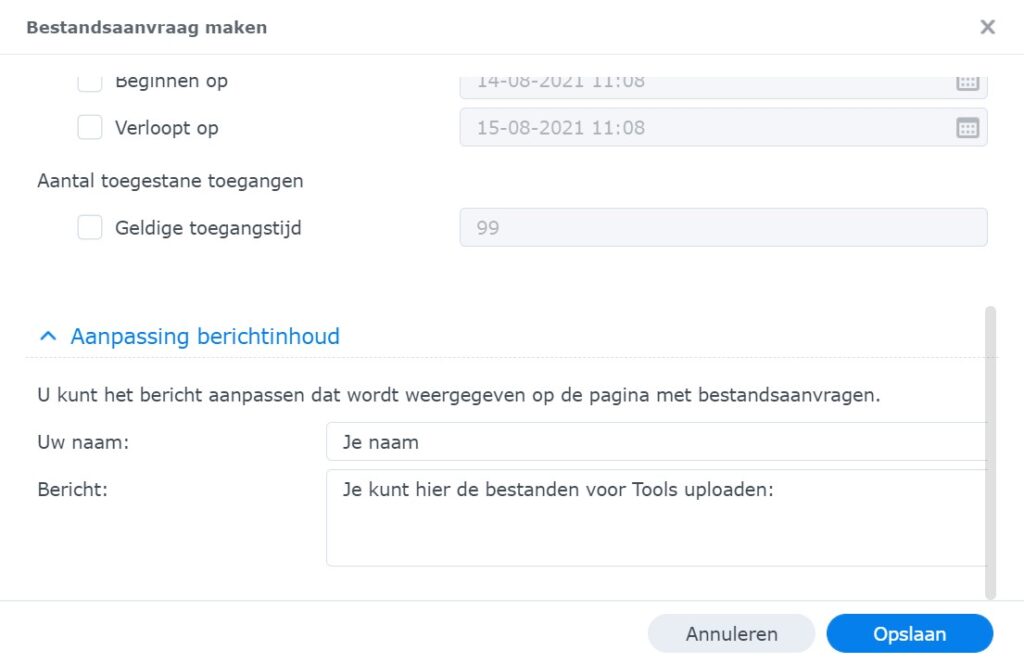
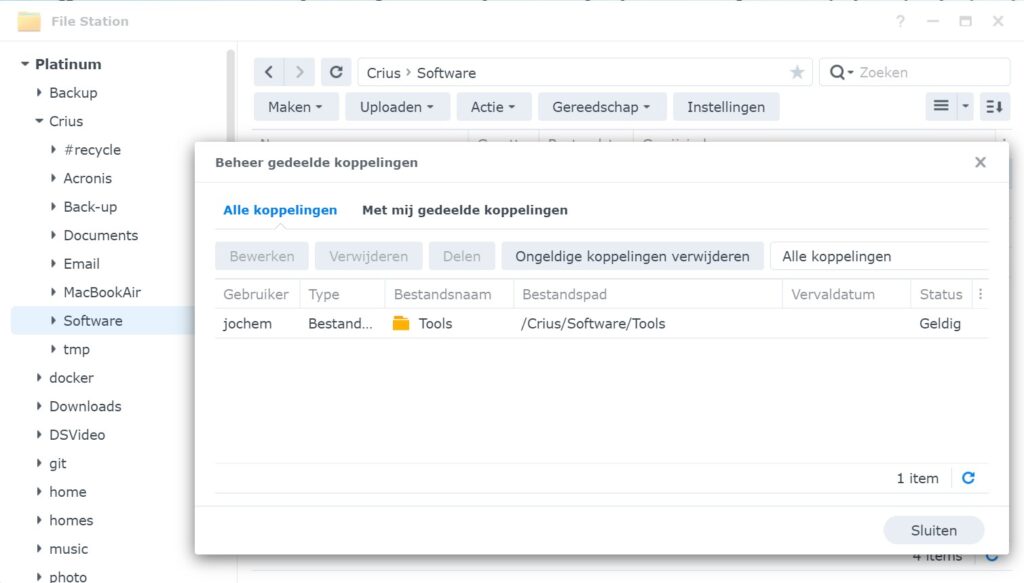
Je kunt daarnaast instellen hoe vaak de link geopend mag worden, bij Aantal toegestane toegangen. Als je Aanpassing berichtinhoud uitklapt kun je instellen wat de ontvanger ziet op de uploadpagina. Je kunt hier je naam en het bericht aanpassen. Klik op Opslaan om de wijzigingen actief te maken. Klik op Annuleren als je toch geen bestandsaanvraag wilt maken.
Degene die de bestanden uploadt, kan de link dan openen en krijgt dan de mogelijkheid om de bestanden naar de pagina te slepen of naar de bestanden te bladeren en ze zo te uploaden. Deze persoon kan ook een naam opgeven. De bestanden worden dan geüpload.
Bestandsaanvragen beheren
Als je geen geldigheidsperiode instelt voor een bestandsaanvraag, dan is zo'n link oneindig geldig. Dus het is belangrijk om eens in de zoveel tijd te controleren welke bestandsaanvragen je allemaal open hebt staan en ze opschoont.
Om je bestandsaanvragen in te zien, open je File Station en ga je naar Gereedschap en dan Beheer gedeelde koppelingen. Je kunt hier dan alle gedeelde koppelingen inzien, bewerken en verwijderen. Ook kun je de bestandsaanvragen op deze manier opnieuw delen.